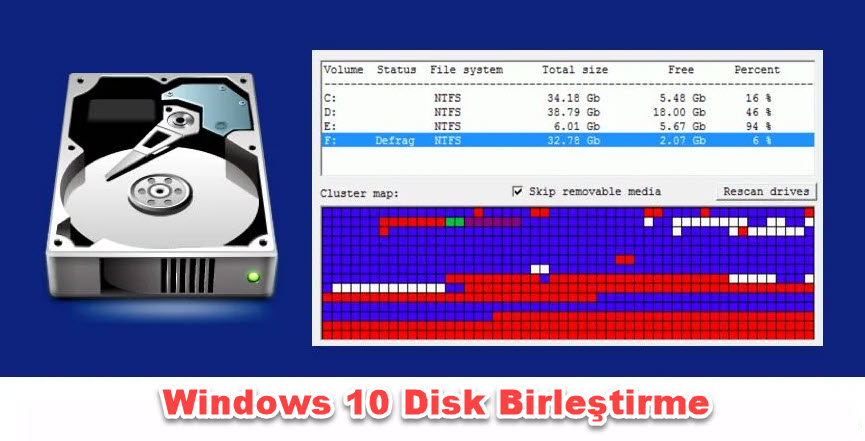
Windows 10 disk birleştirme, bilgisayarınızdaki sabit diskte bulunan dosyaların daha hızlı ve daha verimli bir şekilde erişilebilmesi için kullanılan bir araçtır. Bu araç, dosyaların parçalara bölünmesine ve farklı alanlara kaydedilmesine neden olan disk parçalanması sorununu çözer. Bu yazıda, Windows 10 disk birleştirme aracını ayrıntılı olarak ele alacağız ve nasıl kullanacağınızı öğreneceksiniz.
-
Disk Birleştirme Nedir?
Disk birleştirme, sabit diskinizde bulunan dosyaların düzenlenmesi işlemidir. Disk parçalanması adı verilen bir sorun, dosyaların diskte farklı alanlara kaydedilmesi ve bölmeler oluşturulması nedeniyle oluşur. Bu, dosyaların parçalara bölünmesine ve daha yavaş bir şekilde erişilmesine neden olabilir. Disk birleştirme aracı, dosyaların bir araya getirilmesi ve düzenlenmesi yoluyla bu sorunu çözer. Böylece dosyalarınıza daha hızlı ve daha verimli bir şekilde erişebilirsiniz.
-
Disk Parçalanması Sorununun Nedenleri
Disk parçalanması sorunu, birçok farklı nedenle ortaya çıkabilir. Bazı yaygın nedenler şunlardır:
- Sık kullanılan programların sık sık yüklenmesi ve kaldırılması: Bu, dosyaların diskte farklı alanlara kaydedilmesine ve bölmeler oluşturulmasına neden olabilir.
- Dosyaların sık sık taşınması veya kopyalanması: Bu da dosyaların farklı alanlara kaydedilmesine ve bölmeler oluşturulmasına neden olabilir.
- Yetersiz disk alanı: Diskte yeterli boş alan olmadığında, dosyaların daha küçük bölmelere ayrılması gerekebilir.
- Virüs ve kötü amaçlı yazılımlar: Bu tür yazılımlar, diskteki dosyaların bölünmesine neden olabilir.
-
Windows 10 Disk Birleştirme Aracı Nasıl Çalışır?
Windows 10 disk birleştirme aracı, bilgisayarınızdaki dosyaların yerini belirler ve daha verimli bir şekilde erişmek için düzenlenmesini sağlar. Aracı kullanarak, birleştirilecek olan sürücüleri seçebilirsiniz. Aracı çalıştırmak için aşağıdaki adımları takip edebilirsiniz:
- Windows tuşuna + R tuşlarına basarak “Çalıştır” penceresini açın.
- “dfrgui” yazarak “Enter” tuşuna basın.
- Disk birleştirme penceresi açılacaktır. Burada, hangi sürücülerin birleştirileceğini seçebilirsiniz.
- “Seç” düğmesine tıklayarak birleştirilecek sürücüyü seçin.
- “Birleştir” düğmesine tıklayarak birleştirme işlemini başlatın.
- İşlem tamamlanana kadar bekleyin. Bu süre, seçtiğiniz sürücünün boyutuna ve disk parçalanmasının şiddetine bağlı olarak değişebilir.
- İşlem tamamlandığında, “Kapat” düğmesine tıklayarak disk birleştirme aracından çıkabilirsiniz.
-
Windows 10 Disk Birleştirme Aracının Avantajları
Disk birleştirme aracı, bilgisayarınızdaki dosyaların düzenlenmesini ve daha verimli bir şekilde erişilmesini sağlar. Ayrıca, aşağıdaki avantajlara da sahiptir:
- Daha hızlı dosya erişimi: Disk birleştirme, dosyaların bir araya getirilmesi ve düzenlenmesi yoluyla daha hızlı bir erişim sağlar.
- Daha yüksek performans: Disk birleştirme, dosyaların düzenlenmesi ve daha verimli bir şekilde erişilmesi sayesinde bilgisayarınızın performansını artırır.
- Daha az dosya bozulması: Disk birleştirme, dosyaların bir araya getirilmesi ve düzenlenmesi yoluyla dosya bozulması riskini azaltır.
- Daha düzenli bir disk: Disk birleştirme, diskteki dosyaların daha düzenli bir şekilde düzenlenmesini sağlar.
-
Windows 10 Disk Birleştirme Aracının Dezavantajları
Windows 10 disk birleştirme aracının bazı dezavantajları da vardır. Bunlar şunları içerir:
- Uzun işlem süresi: Disk birleştirme işlemi, seçilen sürücünün büyüklüğüne ve disk parçalanmasının şiddetine bağlı olarak uzun sürebilir.
- Dosya kaybı riski: Disk birleştirme işlemi sırasında, dosyaların kaybedilmesi riski olabilir. Bu nedenle, önemli dosyalarınızın yedeğini mutlaka almanız önerilir.
- Sabit disk performansının azalması: Disk birleştirme işlemi sırasında, bilgisayarınızın performansı azalabilir. Bu nedenle, işlemi yaparken bilgisayarınızı kullanmaktan kaçınmanız önerilir.
-
Sonuç
Windows 10 disk birleştirme, disk parçalanması sorununu çözmek için kullanılan bir araçtır. Bu araç, dosyaların bir araya getirilmesi ve düzenlenmesi yoluyla daha hızlı ve daha verimli bir şekilde erişilmesini sağlar. Ancak, disk birleştirme işlemi sırasında önemli dosyalarınızın kaybolma riski vardır. Bu nedenle, önemli dosyalarınızın yedeğini almanız önerilir. Ayrıca, disk birleştirme işlemi sırasında bilgisayarınızın performansı azalabilir. Bu nedenle, işlemi yaparken bilgisayarınızı kullanmaktan kaçınmanız önerilir.
Disk birleştirme aracı, sabit diskinizdeki dosyaların düzenlenmesine yardımcı olur ve daha verimli bir şekilde erişilmesini sağlar. Disk parçalanması sorunu, dosyaların diskte farklı alanlara kaydedilmesi ve bölmeler oluşturulması nedeniyle oluşur. Disk birleştirme, dosyaların bir araya getirilmesi ve düzenlenmesi yoluyla bu sorunu çözer. Disk birleştirme aracını kullanarak, bilgisayarınızdaki sürücülerinizi birleştirebilirsiniz.
Windows 10 disk birleştirme aracı, disk parçalanması sorununu çözmek için kullanışlı bir araçtır. Ancak, disk birleştirme işlemi sırasında dikkatli olmanız ve önemli dosyalarınızın yedeğini almanız önemlidir. Ayrıca, disk birleştirme işlemi sırasında bilgisayarınızın performansı azalabilir, bu nedenle işlemi yaparken bilgisayarınızı kullanmaktan kaçınmanız önerilir.